win10测试硬盘读写速度教程 win10怎么测试硬盘读写速度
更新时间:2024-03-19 10:37:55作者:xinxin
在win10电脑中,硬盘的读写速度取决于硬盘的类型和接口标准,因此很多用户在组装电脑的时候,也都会选择读写速度更快的固态硬盘来存储,而且win10电脑中安装的品牌固态硬盘不同,而造成了读写速度的差距,那么win10怎么测试硬盘读写速度呢?以下及时有关win10测试硬盘读写速度教程。
推荐下载:win10纯净版64位免激活
具体方法:
1、鼠标右键点击开始菜单,选择windows powershell管理员。
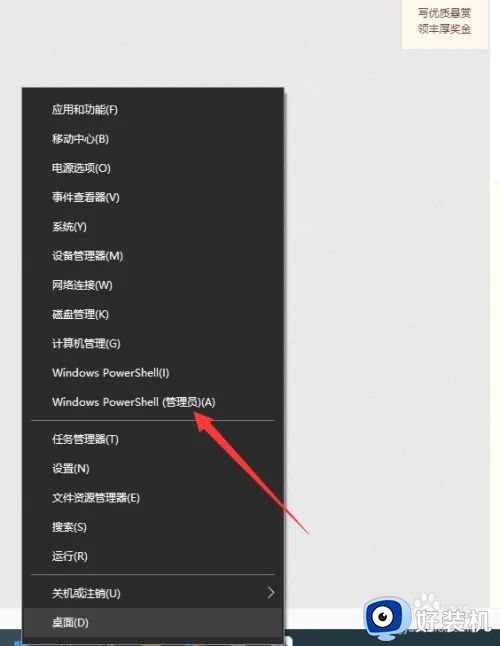
2、在弹出的命令窗口中输入winsat disk,按下回车。
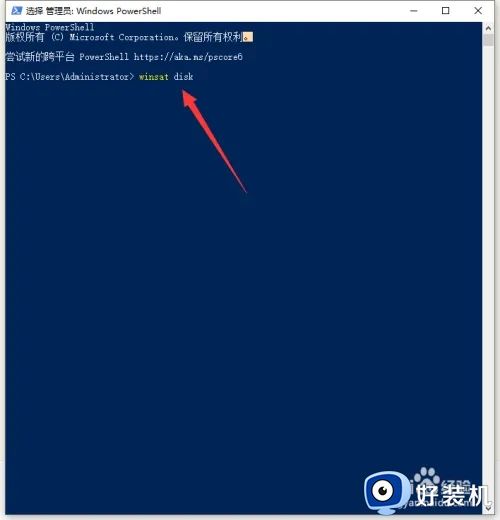
3、等待完成后,就能看到读写的速度值啦。
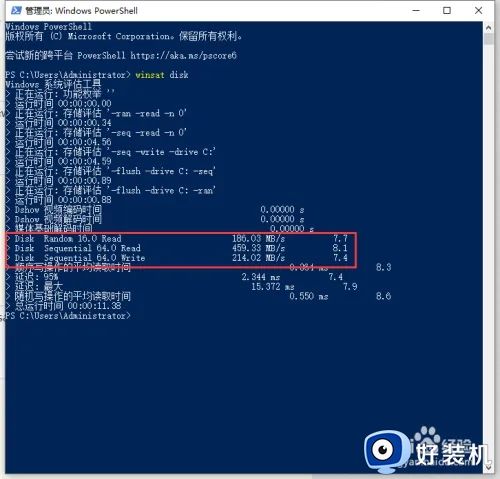
4、如果要测试C盘以外的硬盘,需要winsat disk -drive d,d为盘符号,需要测哪个输入那个。
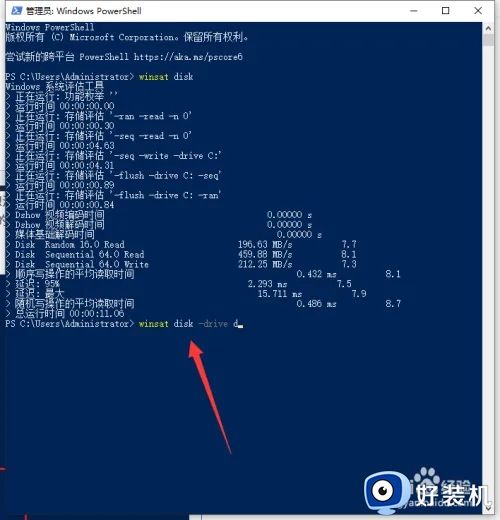
综上所述就是小编教大家的win10测试硬盘读写速度教程了,有遇到过相同问题的用户就可以根据小编的步骤进行操作了,希望能够对大家有所帮助。
win10测试硬盘读写速度教程 win10怎么测试硬盘读写速度相关教程
- win10硬盘写入缓存功能在哪关闭 轻松关闭win10硬盘写入缓存功能的教程
- win10硬盘读取速度慢如何解决 win10硬盘读取速度慢的解决方法
- 怎样测试win10磁盘速度 测试win10磁盘速度的方法介绍
- win10硬盘写入缓存功能怎么打开 启用win10硬盘写入缓存功能的方法
- win10怎样启用磁盘写入缓存 win10启用磁盘写入缓存的步骤
- Win10安装新硬盘后显示不出来怎么回事 Win10安装新硬盘后不显示的原因和解决方法
- win10如何解决固态硬盘假死 win10固态硬盘假死的修复方法
- win10如何检测硬盘的健康状况 win10检测硬盘健康状况的方法
- Win10空闲时硬盘一直读写怎么解决 Win10空闲硬盘一直读写的解决方法
- 怎样测试win10系统网速快慢 测试win10系统网速快慢的简单方法
- win10拼音打字没有预选框怎么办 win10微软拼音打字没有选字框修复方法
- win10你的电脑不能投影到其他屏幕怎么回事 win10电脑提示你的电脑不能投影到其他屏幕如何处理
- win10任务栏没反应怎么办 win10任务栏无响应如何修复
- win10频繁断网重启才能连上怎么回事?win10老是断网需重启如何解决
- win10批量卸载字体的步骤 win10如何批量卸载字体
- win10配置在哪里看 win10配置怎么看
win10教程推荐
- 1 win10亮度调节失效怎么办 win10亮度调节没有反应处理方法
- 2 win10屏幕分辨率被锁定了怎么解除 win10电脑屏幕分辨率被锁定解决方法
- 3 win10怎么看电脑配置和型号 电脑windows10在哪里看配置
- 4 win10内存16g可用8g怎么办 win10内存16g显示只有8g可用完美解决方法
- 5 win10的ipv4怎么设置地址 win10如何设置ipv4地址
- 6 苹果电脑双系统win10启动不了怎么办 苹果双系统进不去win10系统处理方法
- 7 win10更换系统盘如何设置 win10电脑怎么更换系统盘
- 8 win10输入法没了语言栏也消失了怎么回事 win10输入法语言栏不见了如何解决
- 9 win10资源管理器卡死无响应怎么办 win10资源管理器未响应死机处理方法
- 10 win10没有自带游戏怎么办 win10系统自带游戏隐藏了的解决办法
